わたくし、MacBook Air 2014 early を使っております。
最新のmacOSをインストールすることはもはやできないんんですが、LinuxかChromeOSを入れて使い続けようと思っております。
しかしながらバッテリーが死んでおるので交換しました。
iPhoneのバッテリー交換も何度かやったことあるんですが、それよりmacのバッテリー交換の方が全然楽でした。
購入したもの
以下のものをAmazonで購入しました。これより1,000円安いものもありましたが、レビューの数とレビューの内容を見て、以下にしようと決め、購入しました。
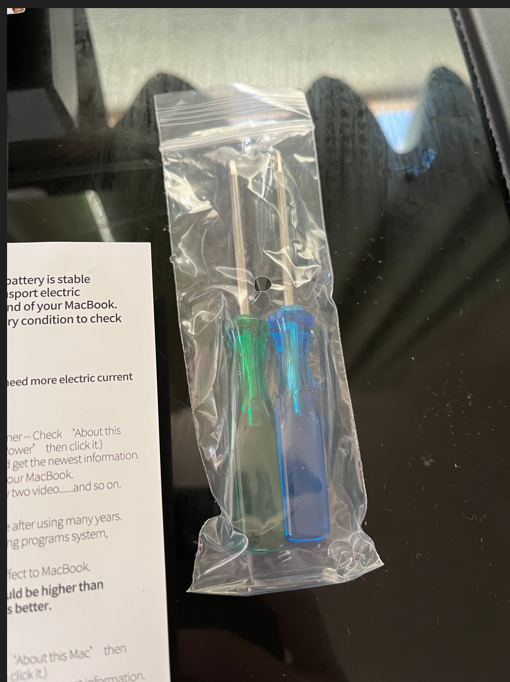
ドライバーが2本付属しており、作業に必要な工具はこれだけでした。

交換マニュアルもついてました。英語。
ちなみに画像左上のやつは、macの4つの底ゴム足でした。おまけかな。
交換手順

最初、iFixitのサイトで手順が公開されていたのでこちらを見てやりました。
電源落とす(バッテリーも念のため使い切る)
電源を落とします。
上記のサイトに書いてないですが、iPhoneの電池を交換したときは使い切ってから変える手順だったように記憶していたので、念のため今回のMacでもバッテリーの充電を使い切ってから電源落としました(バッテリー死んでるからすぐ充電容量空になりました)。
裏メンカバーのネジを外す

10箇所のネジを外します。
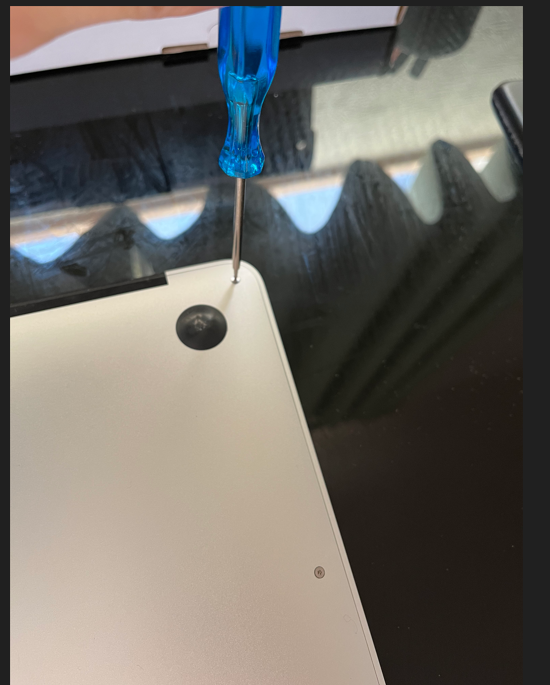
裏面カバーのネジは、バッテリー付属のドライバーのうち、青いドライバーで外せました。

磁石でドライバーとネジがくっつくので簡単にネジが外せました。
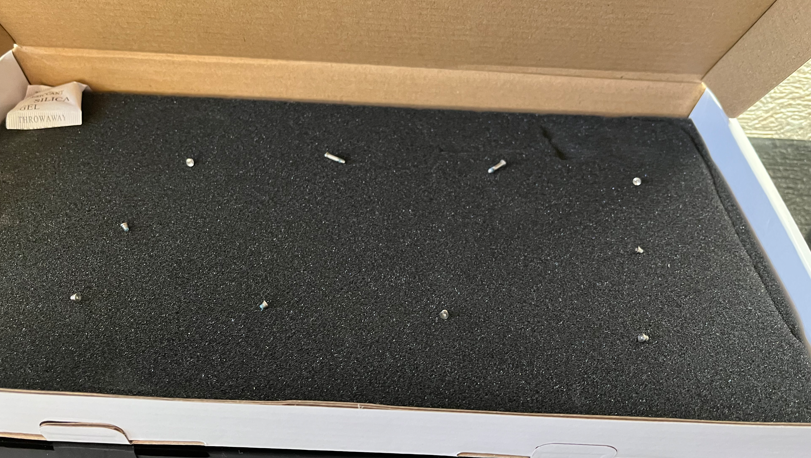
あとで戻すときの為、ネジをついていた順番通りに並べて置いておきます。
裏面カバーを外す

ディスプレイと下部ケースの間に指を入れ、下部ケースを引き上げて外します。
とありますが、実際に外したところです。本体から外す対象の裏面カバー↑↑は薄いです。(ドアップで分かりづらくてすみません)

カバーを外した状態です。画像下部の黒四角4つがバッテリーですね。
(ホコリ溜まってるな~)
バッテリーを固定しているネジを外す
バッテリーを固定しているネジを5つ外します。
写真撮り忘れましたが、バッテリーを固定しているネジは、バッテリー付属のドライバーのうち、緑のドライバーで外せました。
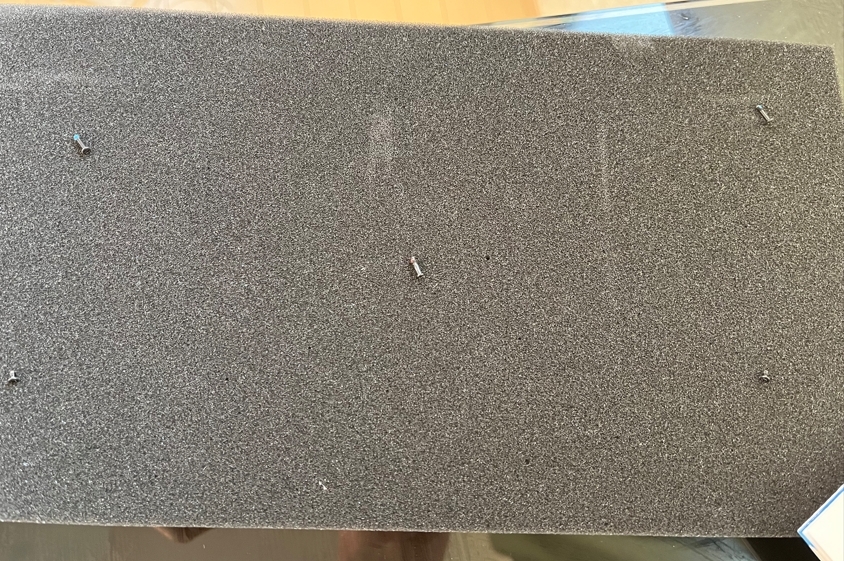
こちらも、裏面カバーのネジ同様、ついていた順番通りに並べておきます。
バッテリーを本体のコネクターから引き抜く
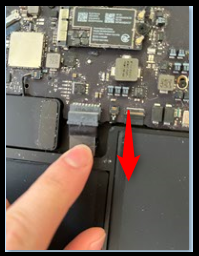
画像の矢印の方向へ、引き抜きます。水平方向に。ちょっとだけ左右に揺らしながら引き抜くと簡単に抜けると思います。
※決して上方向に持ち上げないように!

ここまでやったらバッテリーを手で簡単に持ち上げられます。
画像で浮いてるやつ、すべてがバッテリーです。コレごと交換します。
新しいバッテリーの装着
外した手順と逆の手順を行うだけです。
かんたん!
交換後にやること
100%になるまで充電します。充電後も最低2時間はプラグを繋げたままにします。それからプラグを外して、通常通り使用しながら、自然に放電させます。バッテリー残量小のサインが表示されたら、これまでの作業を保存して、スリープ状態になるまで放置してください。スリープ状態に入ったら、少なくとも5時間置きます。それから一気に100%まで充電します。
iFixitのほうだと、上記のことが書いてあったので実施します。

macの上にToDoを書いて置いて実行しました。
いやー、しかし新しいバッテリーは電池が減らないからバッテリー切れを待つまで時間がかかりますなあ(笑
参考にしたサイト

バッテリーの種類の選定と、交換の際にとても参考になりました!
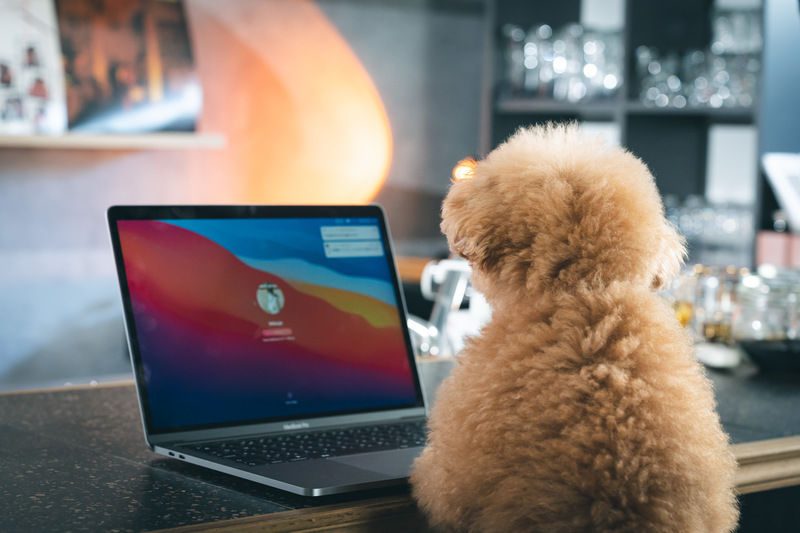


コメント